Conţinut
- De ce ar putea fi nevoie să eliminați un cont în Windows 10?
- Eliminarea înregistrării prin intermediul "Control Panel": Metoda standard
- Cum să eliminați parolele de conectare și de deconectare?
- Tehnică complementară
- Acțiuni cu conturi locale la linia de comandă
- Ștergerea conturilor prin setările sistemului
- Ascunderea și dezinstalarea contului Microsoft în Windows 10
- Epilog
După cum știți, toate informațiile recente și relativ învechite versiuni de Windows pe un singur computer, puteți crea nu unul, ci mai multe profiluri de utilizator, fiecare dintre acestea corespunzând unei înregistrări, numită cont. Destul de des, conturile neutilizate trebuie șterse dacă nu aveți nevoie de ele. În plus, întrebările despre ștergerea conturilor Microsoft pot fi plasate într-o categorie separată. Pentru ce este vorba și ce metode sunt potrivite pentru toți utilizatorii fără excepție, vom descrie mai jos.
De ce ar putea fi nevoie să eliminați un cont în Windows 10?
Pentru început, cel mai des întâlnit lucru de care trebuie să scăpați este un cont local pe care l-ați creat fie pentru membrii familiei, fie pentru În timpul lucrului cu terminalele de birou atunci când, de exemplu, colegul tău își dă demisia sau când computerul tău nu mai este utilizat. Apariția constantă a ferestrei de autentificare, în care trebuie să introduceți parolele, este iritantă. De asemenea, dacă aveți o înregistrare Microsoft, este uneori inutilă. Da, într-adevăr, atunci când reinstalați sistemul, căutați aplicații în "Magazin" sau restaurați accesul la un sistem de operare blocat, poate fi necesar, dar, după cum se pare, o astfel de înregistrare este stocată în sistem, așa cum mulți cred, în mod inutil. Ștergerea unui cont în Windows 10 de acest tip este sub o mulțime de întrebări. În general, nu este nevoie să o faceți (doar în caz că ar putea fi de folos), dar este posibil să o ascundeți, să nu o folosiți deloc. Cel puțin, aceasta pare a fi cea mai rezonabilă opțiune.
Eliminarea înregistrării prin intermediul "Control Panel": Metoda standard
Pentru început, iată o tehnică standard pe care mulți experți o consideră cea mai ușoară și cea mai potrivită pentru toți utilizatorii care nu știu prea multe despre setările de sistem. În Windows 10 puteți elimina contul local prin intermediul secțiunii corespunzătoare din "Panoul de control". Panoul în sine este cel mai bine apelat prin consola "Run" (Win + R), introducând comanda control, deoarece această metodă este cea mai rapidă.
Rețineți imediat că toate acțiunile ulterioare pot fi efectuate numai dacă înregistrarea dvs. este un administrator, adică aveți drepturi maxime pentru a modifica configurația sistemului.

după ce v-ați conectat, selectați pur și simplu celălalt cont pe care doriți să-l gestionați, bifați-l pe cel pe care doriți să-l ștergeți, apoi bifați opțiunea de ștergere și confirmați acțiunea. sistemul vă va cere să ștergeți complet contul sau să păstrați fișierele atașate la acesta. Iată ce doriți să faceți. Dacă nu aveți nevoie de aceste informații, ștergeți-le complet. În caz contrar, nu uitați să, că după ștergerea unui cont local, veți putea vizualiza fișierele doar prin intermediul directorului Users, care se află la rădăcina partiției sistemului.
Cum să eliminați parolele de conectare și de deconectare?
Dacă doriți totuși să ștergeți Contul Windows 10 nu este necesar, dar doriți să automatizați logarea sau să scăpați de solicitarea parolei la deconectare din modurile de hibernare, puteți modifica setările din registru (setați valoarea la "1" pentru setarea AutoAdminLogon), configurarea politicilor de grup sau a opțiunilor avansate ale schemei de alimentare etc. д.

Dar o metodă mai simplă (care, totuși, nu funcționează întotdeauna) este să dezactivați cerința de parolă atunci când apelați setările relevante din consola Run prin abrevierea netplwiz sau control userpassword2, unde ar trebui să debifați caseta din partea de sus.

Poți șterge parola contului în Windows 10 atunci când schimbi combinația în gestiunea "cont", lăsând câmpurile pentru introducerea și confirmarea noii parole goale.
Pentru autentificarea automată, puteți utiliza Autologon pentru Windows, creat de Microsoft. În el, ca și în cazul instrumentului standard, trebuie să introduceți combinația validă, dar apoi apăsați butonul Activați, Apoi, sistemul va memora pur și simplu utilizatorul și parola selectate și nu le va mai solicita la pornire.
Tehnică complementară
Dar dacă opțiunea de a solicita o parolă este activă, puteți folosi aceeași fereastră pentru a dezinstala contul Windows 10 folosind o altă metodă.

Evidențiați utilizatorul nedorit, faceți clic pe butonul de ștergere din partea de jos și apoi, ca și în cazul precedent, alegeți să ștergeți fișierele legate de cont. Cea mai bună parte este că este posibil ca contul de invitat să nu apară în secțiunea Control Panel tocmai descrisă, iar aici apare.
Acțiuni cu conturi locale la linia de comandă
Alternativ, în Windows 10 puteți șterge un cont din linia de comandă, pe care o veți lansa ca administrator, cel mai simplu mod de a face acest lucru este să utilizați meniul PCM de pe butonul Start.

Mai întâi, tastați comanda utilizator de rețea, pentru a vizualiza toate conturile înregistrate. După aceea, introduceți combinația net user NAME /delete, unde în loc de NUME introduceți numele de utilizator pe care l-ați folosit la înregistrarea inițială (va fi afișat în listă).
Ștergerea conturilor prin setările sistemului
În principiu, puteți face cam același lucru în secțiunea corespunzătoare atunci când o accesați din meniul de opțiuni, care este un fel de analog al "Control Panel" standard cu caracteristici avansate.

Puteți utiliza acțiunile de la "Familie și alții" sau puteți scăpa de propriile conturi înregistrate legate de alte programe și servicii (inclusiv înregistrările Microsoft) în meniul acreditări pentru e-mail și aplicații.
Ascunderea și dezinstalarea contului Microsoft în Windows 10
Pentru a șterge un cont "Microsoft", faceți clic pe contul în sine și apoi utilizați butonul de ștergere, apoi confirmați acțiunea.

Cu toate acestea, așa cum am menționat mai sus, nu este întotdeauna recomandabil să scăpați de acest "cont".

Dacă aveți un logon activat sub acest cont, treceți la contul local în secțiunea de date personale. Notă, Dezactivarea autentificării Microsoft dezactivează automat sincronizarea fișierelor cu serviciile cloud, ceea ce face imposibilă restaurarea rapidă a acestora în caz de deteriorare, ștergere sau reinstalare, iar unele programe pot fi foarte importante și reinstalarea lor poate necesita mult timp.
Epilog
Dacă nu doriți să ștergeți conturile existente, dar nu doriți ca cineva să modifice setările sistemului sau să instaleze sau dezinstaleze programe fără știrea dvs., este mai bine să măriți controalele UAC, să setați restricții pentru un anumit cont, să schimbați tipul de "cont" de care aveți nevoie într-un cont obișnuit sau să îl excludeți din grupul Administratori.
Contul de administrator Windows 10 poate fi eliminat numai după crearea unui nou cont cu drepturi egale, de exemplu, prin adăugarea unei intrări prin intermediul panoului de control sau prin ridicarea privilegiilor unei înregistrări existente. Acest lucru este util dacă, de exemplu, nu vă puteți conecta prin cauza pierderii parola. Dar pentru autentificarea inițială și pentru urmărirea etape ulterioare poate fi folosit modul securizat.
 Configurarea vlc pentru a viziona iptv pe windows și adnroid
Configurarea vlc pentru a viziona iptv pe windows și adnroid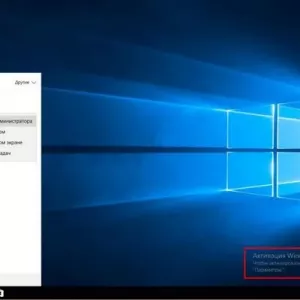 Cum să activați windows 10 prin telefon: instrucțiuni, procedură. Cheie de activare windows 10
Cum să activați windows 10 prin telefon: instrucțiuni, procedură. Cheie de activare windows 10 Cum să schimbi culoarea ferestrelor în windows 10: setări, rutine, sfaturi
Cum să schimbi culoarea ferestrelor în windows 10: setări, rutine, sfaturi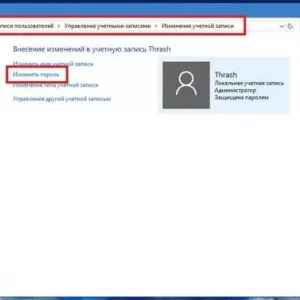 Dezactivarea parolei windows 10 la deconectare: opțiuni, instrucțiuni
Dezactivarea parolei windows 10 la deconectare: opțiuni, instrucțiuni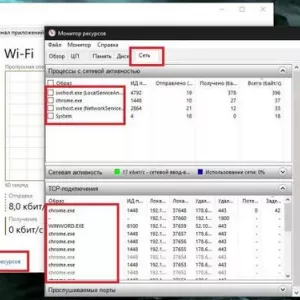 Încetiniri ale internetului în windows 10: situații tipice și soluții la potențiale probleme
Încetiniri ale internetului în windows 10: situații tipice și soluții la potențiale probleme Cum să deveniți administrator de sistem în windows 7 și versiunile superioare și ce trebuie să faceți dacă nu aveți drepturi pentru a efectua anumite acțiuni?
Cum să deveniți administrator de sistem în windows 7 și versiunile superioare și ce trebuie să faceți dacă nu aveți drepturi pentru a efectua anumite acțiuni? Restaurarea unui număr beeline: descriere detaliată și instrucțiuni
Restaurarea unui număr beeline: descriere detaliată și instrucțiuni Cum retrage un întreprinzător individual bani dintr-un cont curent? Modalități de retragere a numerarului dintr-un cont curent al unei întreprinderi individuale
Cum retrage un întreprinzător individual bani dintr-un cont curent? Modalități de retragere a numerarului dintr-un cont curent al unei întreprinderi individuale Cum să accelerați pornirea windows 10: modalități și instrucțiuni
Cum să accelerați pornirea windows 10: modalități și instrucțiuni